V e-shope majú produktové obrázky často rozdielne rozmery. Upravovať ich všetky na jednotný formát môže byť zdĺhavé. Naviac, reklamné systémy sa v požiadavkách líšia. Pri ich nedodržaní sa vaše produktové obrázky nedostanú do inzercie.
Vo veľkom sprievodcovi úpravami formátov si ukážeme, ako s Feed Image Editorom hromadne a automatizovane prispôsobiť rozmery obrázkov.
Výstupný formát na mieru reklamného systému
Prvým krokom je vybrať reklamný systém a jeden z podporovaných formátov. V záložke Formát nájdete vždy aktuálne rozmery pre tieto porovnávače a reklamné systémy:
Zvoľte si jednu z možností a veľkosť plátna sa automaticky nastaví podľa rozmerov požadovaného formátu. V druhom kroku si ukážeme, ako produktové obrázky tomuto formátu prispôsobiť. Možností je viacero.
TIP
Ak v zozname podporovaných porovnávačov a reklamných systémov nenájdete ten, na ktorom by ste radi inzerovali, nevešajte hlavu. Feed Image Editor ponúka možnosť nastaviť si vlastný formát. Nájdete ho v zozname predchystaných formátov úplne dole. Stačí vložiť vlastné hodnoty rozmeru formátu v pixeloch a je to vyriešené.
Prispôsobenie obrázkov výstupnému formátu:
👉 Žiadne prispôsobenie
Obrázky zostanú nezmenené v pôvodných rozmeroch. Táto možnosť je výhodná v prípade, ak máte obrázky veľkostne upravené - v správnej/podobnej veľkosti (odchyľujú iba o pár pixelov). Do formátu už neplánujete zasiahnuť a chcete pracovať iba s grafickou editáciou a prvkami.
To sa ale deje málokedy. V e-shope majú obrázky zvyčajne rozdielne rozmery. V praxi je preto vždy lepšie upraviť obrázky na jednotný výstupný formát. Nedôjde tak k deformácií na strane reklamného systému a vy máte plnú kontrolu nad tým, ako budú obrázky vyzerať.
👉 Fit na rozmery výstupného formátu
Najuniverzálnejšie riešenie, ktoré vám zaručí, že všetky obrázky budú prispôsobené na výstupný formát. Hodí sa predovšetkým v prípade, keď máte produktové obrázky v rozdielnych rozmeroch a s odlišným pomerom strán - na výšku, na šírku, s rovnakým pomerom.
TIP
Pri prispôsobení obrázkov máte možnosť ručne upraviť veľkosť produktu na obrázkoch. V nastavení Šírky presahu hromadne zmeníte úroveň prispôsobenia u všetkých obrázkov. Ak chcete, aby produkty vypĺňali väčšiu časť plochy celého obrázku a bolo tam menej bieleho pozadia. Naopak, aby boli menšie a mali ste priestor na zľavové štítky, je pre vás táto funkcia ideálnou voľbou.
👉 Prispôsobenie na šírku obrázku
Hodí sa predovšetkým v situáciách, keď obrázky majú šírku v pixeloch väčšiu ako výšku a na výstupe chcete, aby to bolo presne naopak (napríklad formát 1080 x 1920 pre Instagram Story).
👉 Prispôsobenie na výšku obrázku
Podobne ako v predošlom prípade, prispôsobenie na výšku je výhodné, ak je výstupný formát orientovaný na šírku (napríklad 1200 x 628 pre Facebook). Obrázky sú orientované presne opačne - v pixeloch majú väčšiu ako šírku.
👉 Prispôsobenie podľa väčšieho rozmeru obrázku
Túto možnosť vyberte, ak chcete výstupný formát na výšku, alebo na šírku a časť obrázkov je vo feede orientovaná na výšku a časť na šírku. Respektíve nemáte prehľad o tom, ako sú vaše obrázky orientované.
👉 Prispôsobenie podľa menšieho rozmeru obrázku
Ak máte obrázky iba na výšku/šírku, alebo majú veľa bieleho pozadia a chcete, aby na výstupe boli prispôsobené na štvorcový formát, je toto nastavenie pre vás optimálnou voľbou. Prebytočné biele pozadie sa oreže a vaše produkty vyplnia väčšiu plochu na obrázku so zarovnaním na stred.
Dajte si pozor, ak produkt vypĺňa pomernú časť obrázku. V tomto prípade sa môže stať, že produkt bude na výstupe orezaný. Vtedy odporúčame zvoliť iné nastavenie prispôsobenia.
Veríme, že s týmto prehľadným sprievodcom bude pre vás nastavenie vhodného výstupného formátu hračkou. Ak ste predsa len nenašli v článku možnosť presne pre vás, ozvite sa nám na klientskej podpore, alebo využite online konzultáciu zdarma. Určite spoločne niečo vymyslíme.


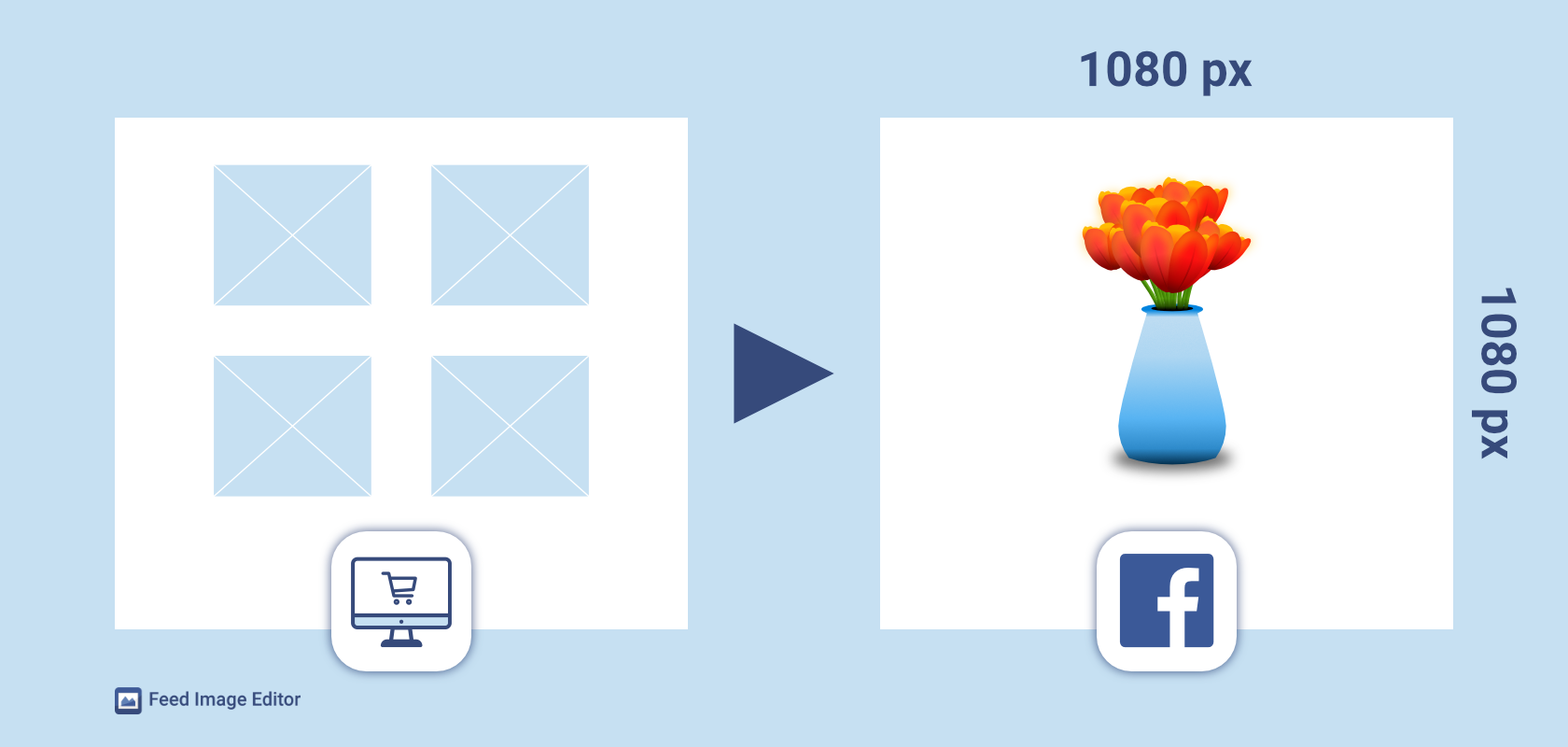







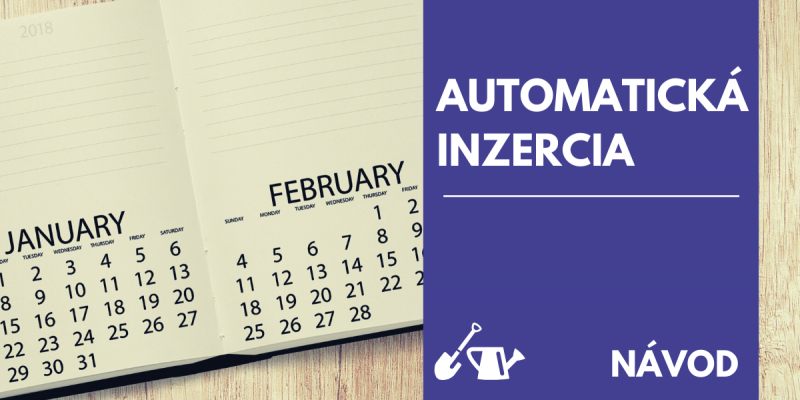



Pridať nový komentár